Перегляд і змінення даних у календарі на Apple Watch
У програмі «Календар» ![]() на Apple Watch відображаються події на сьогодні та на наступний тиждень, які ви додали самі або на які вас запросили. На вашому Apple Watch відображаються події зі всіх календарів на iPhone або лише обраних календарів. Відомості про налаштування програми «Календар» на iPhone див. у Посібнику користувача iPhone.
на Apple Watch відображаються події на сьогодні та на наступний тиждень, які ви додали самі або на які вас запросили. На вашому Apple Watch відображаються події зі всіх календарів на iPhone або лише обраних календарів. Відомості про налаштування програми «Календар» на iPhone див. у Посібнику користувача iPhone.
Запитайте Siri. Промовте щось на зразок: «What’s my next event?» (Коли в мене наступна зустріч?)
Перегляд календарних подій на Apple Watch
Відкрийте програму «Календар»
 на Apple Watch або торкніть дату календарної події на циферблаті.
на Apple Watch або торкніть дату календарної події на циферблаті.Крутіть коронку Digital Crown, щоб переглянути намічені події.
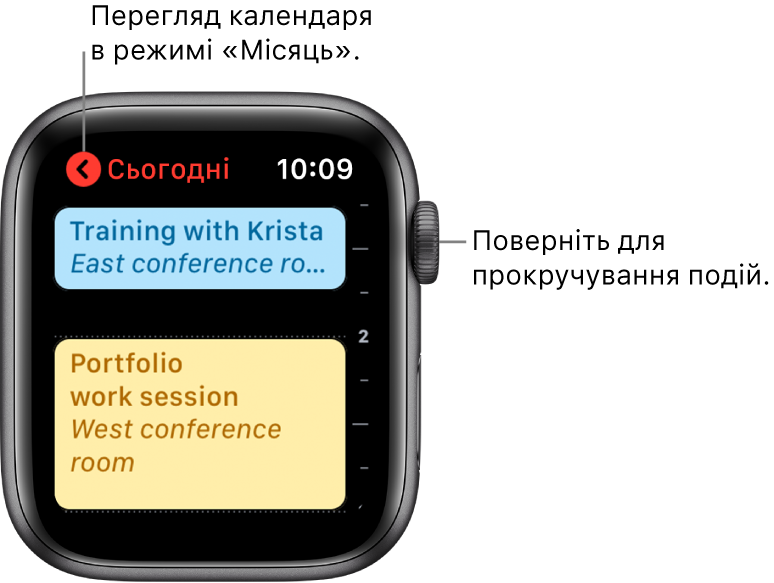
Торкніть подію, щоб переглянути деталі про неї, зокрема час, місце, відповіді запрошених і нотатки.
Порада. Щоб повернутися до наступної події, торкніть час у верхньому правому куті.
Події можна також переглядати за тижнем або місяцем.
Змінення подання календаря
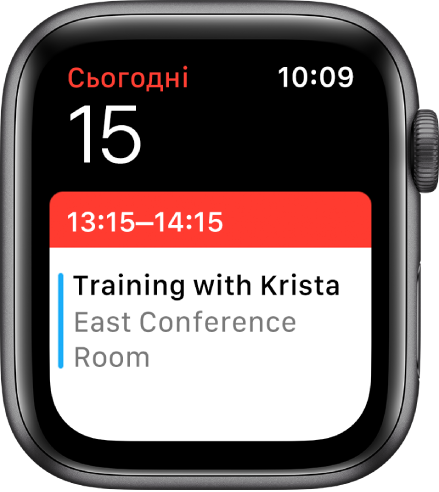
Щоб перемикнути подання, відкрийте програму «Параметри» ![]() на Apple Watch, торкніть «Календар», а потім торкніть опцію:
на Apple Watch, торкніть «Календар», а потім торкніть опцію:
На черзі. Відображення подій, намічених на тиждень.
Список. Відображення всіх подій від учора та ще на шість днів від сьогодні.
День. Відображення подій лише на поточний день.
Щоб переглянути події за цілий місяць, торкніть «<» у верхньому лівому куті будь-якого календаря в поданні «Список» або «День». Торкніть календар на місяць, щоб повернутися до перегляду календаря на сьогодні.
Щоб переглянути інший день, проведіть пальцем уліво або вправо, якщо відкрито подання «День». Якщо відкрито подання «Список» або «На черзі», поверніть коронку Digital Crown.
Щоб повернутися до поточного дня та часу, торкніть поточний час у верхньому правому куті дисплея.
Додавання, видалення чи змінення події
Додавання події. Промовте щось на зразок «Create a calendar event titled FaceTime with Mom for May 20 at 4 p.m» (Створити подію в календарі «FaceTime із мамою 20 травня о 16:00»).
Видалення створеної події. Торкніть подію, торкніть «Видалити», а потім — «Видалити подію».
Змінення події. Скористайтеся програмою «Календар» на iPhone.
Відповідь на календарне запрошення
Apple Watch дає змогу відповідати на запрошення на події під час їх отримання чи пізніше.
Якщо ви переглядаєте запрошення відразу після отримання: прокрутіть донизу сповіщення, а потім торкніть «Прийняти», «Відхилити» чи «Можливо».
Якщо ви переглядаєте сповіщення через деякий час після отримання: торкніть його в списку сповіщень, а потім прокрутіть і дайте відповідь на нього.
Якщо ви вже відкрили програму «Календар»: торкніть подію, щоб відповісти на неї.
Щоб звернутися до організатора події, торкніть його ім’я в деталях про подію, а потім торкніть телефон, повідомлення, електронний лист або кнопку «Рація». Можна також надіслати організатору електронний лист, торкнувши подію, прокрутивши донизу, а потім торкнувши «Лист відправнику».
Ознайомлення з маршрутом до місця проведення події
Якщо подія включає місце, на Apple Watch можна переглянути маршрут до нього.
Відкрийте програму «Календар»
 на своєму Apple Watch.
на своєму Apple Watch.Торкніть подію, а потім адресу.
Докладніше про маршрути див. у розділі Отримання маршрутів на Apple Watch.
Змінення оповіщень про необхідність вирушати
Якщо в події вказано місце, на Apple Watch автоматично з’явиться оповіщення про те, що час вирушати. Коли саме це буде, залежить від очікуваного часу в дорозі за поточних дорожніх умов. Щоб вибрати певний інтервал часу, наприклад за дві години до події, виконайте наведені нижче дії.
Відкрийте програму «Календар» на своєму iPhone.
Торкніть подію.
Торкніть «Оповістка», а потім виберіть інший інтервал.
Налаштування параметрів календаря
Щоб змінити типи сповіщень календаря, які ви отримуєте, і обрати певні календарі для появи на Apple Watch, зробіть ось що:
Відкрийте програму Apple Watch на своєму iPhone.
Торкніть «Мій годинник» і виберіть «Календар».
Торкніть «Власні» в розділі «Сповіщення» чи «Календарі».